Cómo deshabilitar los botones de atrás en un Android (En 5 Pasos)
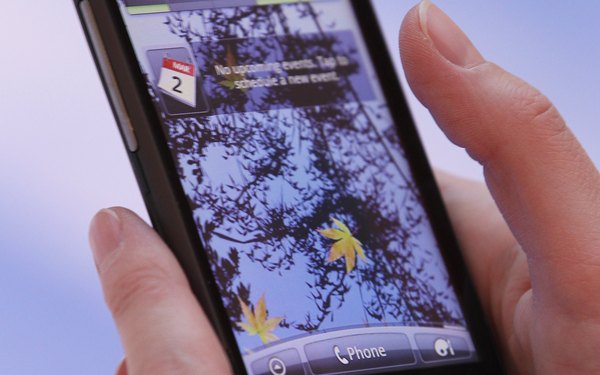
La mayoría de los teléfonos Android tienen cuatro botones de control bajo la pantalla: "Inicio", "Menú", "Atrás" y "Buscar". Algunos teléfonos tienen estos botones en otro orden, o les falta el de "Buscar". Para deshabilitar el botón "Atrás", o cualquier otro botón, debes tener acceso al software "root" (administrador) del teléfono, un explorador de archivos con acceso de administrador y un editor de textos. Ten en cuenta que sin el botón "Atrás", muchas funciones de Android y aplicaciones no funcionarán bien.
Paso 1
Enciende el teléfono y pulsa el botón "Inicio". Oprime sobre el lanzador de aplicaciones y escoge el navegador o explorador de archivos.
Paso 2
Navega a la carpeta raíz de tu dispositivo. Si se abre el explorador de archivos en la tarjeta SD o en cualquier otro directorio, pulsa la entrada "/" o "..." hasta que ya no puedas hacerlo.
Paso 3
Pulsa la carpeta "system", después "usr" y "keylayout". Los archivos de configuración están dentro de la carpeta "keylayout". El archivo que buscas es un archivo de configuración de teclado que termina en ".kl". La mayoría de los teléfonos etiquetan el archivo como "(tu nombre de modelo de teléfono)_keypad.kl", pero algunos fabricantes usan el nombre del código del modelo en su lugar.
Paso 4
Abre el archivo de configuración en tu editor de texto. Encuentra la etiqueta de línea "back" (atrás) en la segunda columna. Coloca el cursor de texto directamente a la izquierda de "back", y después borra con la tecla de retroceso. Si al quitar estos caracteres cambia el formato de la tercera columna, pulsa la barra espaciadora hasta que vuelva al estado predeterminado.
Paso 5
Pulsa el botón "Menú", y después "Guardar" o "Guardar y salir". Reinicia el teléfono para aplicar los cambios.
